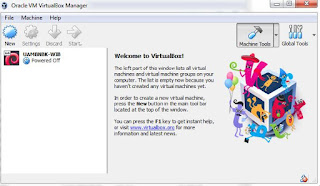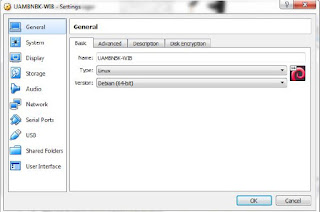Cara Install VDI UAMBN-BK yang Benar
Januari 11, 2019
Dalam pelaksanaan UAMBNBK Tahu 2019 secara teknis dibuat seperti Ujian Nasional Berbasis Komputer. Sehingga proktor harus mempersiapkan segalanya dengan sebaik mungkin.
Salah satu hal utama yang harus dilakukan oleh Proktor adalah menginstall VDI. Software ini kalau dalam UNBK sama halnya seperti VHD.
Install VDI UAMBNBK sebenarnya cukup mudah hanya saja jika belum terbiasa tentu akan sangat kesulitan.
Adapun langkah-langkahnya adalah sebagai berikut:
1. Persiapkan Amunisi yang dibutuhkan
a. VDI STATIC (WIB, WITA,WIT) sesuaikan daerah anda
b. VirtualBox-5.2.22-126460-Win
c. SistarBrowser
2. Jika semua amunisi tersebut belum punya silahkan download di sini :
Silakan unduh VDI UAMBN-BK di link ini : http://bit.ly/UAMBNBK2019
Alternatif Mirror (jika link di atas overlimited) :
Mega.nz : http://bit.ly/UAMBNBK2019-MG
Dropbox : http://bit.ly/UAMBNBK2019-M2
Mediafire : http://bit.ly/UAMBNBK2019-MF
* Unduh file VDI sesuai zona waktu di daerah madrasah masing-masing.
3. Jika semua Amunisi sudah lengkap :
a. Instal VirtualBox-5.2.22-126460-Win
b. Ekstrak VDI hasil download (ada 34 part)
Gunakan aplikasi 7zip atau Winrar (versi 5.50), klik kanan pada part 001, pilih Extract Here
Setelah proses ekstrak selesai anda akan mendapatkan file berikut :
Tergantung Zona waktu daerah masing masing
File tersebut pindahkan dalam satu folder agar mempunyai duplikatnya misal di D:\VDI SIM\
c. Klik 2 kali file VDI UAMBNBK maka di Virtualbox akan muncul VM baru seperti gambar berikut :
d. Instalasi VDI selesai, tinggal setting VM sesuaikan dengan kondisi server masing masing madrasah.
2. Klik icon setting, muncul dialog box setting seperti gambar di bawah ini:
3. Klik tab System muncul dialog tab System
a. Pada Motherboard geser slider Base memory (warna hijau)kira kira ambil tengah tengah
b. Pada Processor geser slider tepat antara batas warna hijau dengan warna merah
4. Klik tab Network muncul dialog tab Network
a. Klik Adapter 1
b. Beri centang Enable Network Adapter
c. Attached to pilih Brigged Adapter
d. Name : Pastikan yang terhubung ke Local Network (Hub)
e. Klik Advance, pada Permiscuous Mode pilih Allow All
f. Klik Adapter 2
g. Attached to pilih NAT
5. Selesai setting VM
6. Untuk menjalankan klik Start panah arah ke kanan warna Hijau
7. Tunggu sampai VM siap dengan ditandai munculnya IP : 192.168.0.101 (password tdk perlu diisi)
8. Buka web browser Chrome ketik di address bar IP nya 192.168.0.101 (enter), tunggu sampai muncul halaman login server UAMBNBK, jika tidak muncul tekan F5 pada keyboard.
Demikianlah informasi mengenai Cara Install VDI UAMBN-BK yang bisa kami sampaikan kepada anda semuanya.
Salah satu hal utama yang harus dilakukan oleh Proktor adalah menginstall VDI. Software ini kalau dalam UNBK sama halnya seperti VHD.
Install VDI UAMBNBK sebenarnya cukup mudah hanya saja jika belum terbiasa tentu akan sangat kesulitan.
Cara Install VDI UAMBN-BK yang Benar
Adapun langkah-langkahnya adalah sebagai berikut:
1. Persiapkan Amunisi yang dibutuhkan
a. VDI STATIC (WIB, WITA,WIT) sesuaikan daerah anda
b. VirtualBox-5.2.22-126460-Win
c. SistarBrowser
2. Jika semua amunisi tersebut belum punya silahkan download di sini :
Silakan unduh VDI UAMBN-BK di link ini : http://bit.ly/UAMBNBK2019
Alternatif Mirror (jika link di atas overlimited) :
Mega.nz : http://bit.ly/UAMBNBK2019-MG
Dropbox : http://bit.ly/UAMBNBK2019-M2
Mediafire : http://bit.ly/UAMBNBK2019-MF
* Unduh file VDI sesuai zona waktu di daerah madrasah masing-masing.
3. Jika semua Amunisi sudah lengkap :
a. Instal VirtualBox-5.2.22-126460-Win
b. Ekstrak VDI hasil download (ada 34 part)
Gunakan aplikasi 7zip atau Winrar (versi 5.50), klik kanan pada part 001, pilih Extract Here
Setelah proses ekstrak selesai anda akan mendapatkan file berikut :
Tergantung Zona waktu daerah masing masing
File tersebut pindahkan dalam satu folder agar mempunyai duplikatnya misal di D:\VDI SIM\
c. Klik 2 kali file VDI UAMBNBK maka di Virtualbox akan muncul VM baru seperti gambar berikut :
d. Instalasi VDI selesai, tinggal setting VM sesuaikan dengan kondisi server masing masing madrasah.
Cara Setting VM UAMBNBK
1. Klik nama VM-nya contoh UAMBNBK-WIB, icon setting dan Start akan aktif seperti gambar di bawah ini:2. Klik icon setting, muncul dialog box setting seperti gambar di bawah ini:
3. Klik tab System muncul dialog tab System
a. Pada Motherboard geser slider Base memory (warna hijau)kira kira ambil tengah tengah
b. Pada Processor geser slider tepat antara batas warna hijau dengan warna merah
4. Klik tab Network muncul dialog tab Network
a. Klik Adapter 1
b. Beri centang Enable Network Adapter
c. Attached to pilih Brigged Adapter
d. Name : Pastikan yang terhubung ke Local Network (Hub)
e. Klik Advance, pada Permiscuous Mode pilih Allow All
f. Klik Adapter 2
g. Attached to pilih NAT
5. Selesai setting VM
6. Untuk menjalankan klik Start panah arah ke kanan warna Hijau
7. Tunggu sampai VM siap dengan ditandai munculnya IP : 192.168.0.101 (password tdk perlu diisi)
8. Buka web browser Chrome ketik di address bar IP nya 192.168.0.101 (enter), tunggu sampai muncul halaman login server UAMBNBK, jika tidak muncul tekan F5 pada keyboard.
Demikianlah informasi mengenai Cara Install VDI UAMBN-BK yang bisa kami sampaikan kepada anda semuanya.